在 Windows 上的檔案總管快速存取中隱藏經常存取的資料夾的步驟
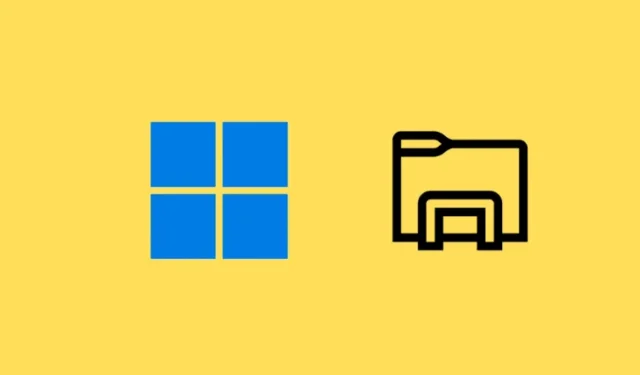
基本訊息
- 檔案總管中的快速存取部分顯示您最常存取的資料夾,但可以關閉此功能。
- 啟動檔案總管,點擊頂部的三點選單,然後選擇“選項”。點選「清除」即可刪除瀏覽紀錄。
- 如果您想要停止顯示經常存取的資料夾,只需取消選擇「顯示經常使用的資料夾」選項即可。
預設情況下,Windows 在檔案總管的快速存取區域中顯示您經常存取的資料夾。雖然這很方便,但也可能引起隱私問題。如果您不希望其他人在檔案總管中看到您最常存取的資料夾,請按照以下步驟刪除歷史記錄或完全停用它。
在檔案總管中隱藏經常存取的資料夾的步驟
步驟 1:開啟檔案總管,然後點選頂部的三點圖示。
步驟 2:從下拉式選單中選擇選項。
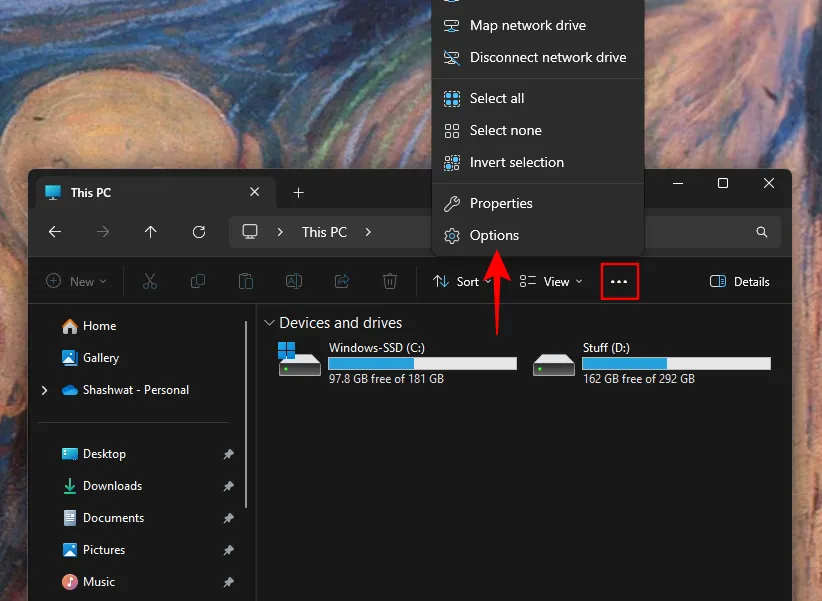
步驟 3:在「隱私權」設定中,按一下「清除」以清除檔案總管中的記錄。
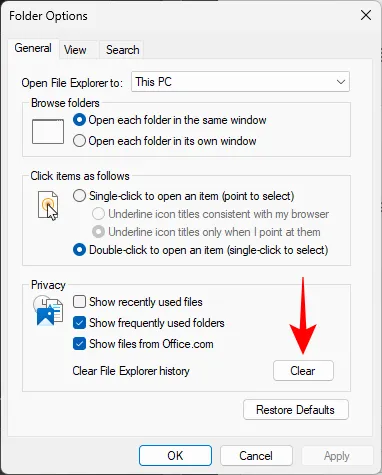
請記住,此操作是暫時的;當您再次經常存取資料夾時,歷史記錄將會重新出現。
步驟 4:若要永久隱藏經常存取的資料夾,請取消選擇顯示經常使用的資料夾複選框,然後按一下套用。
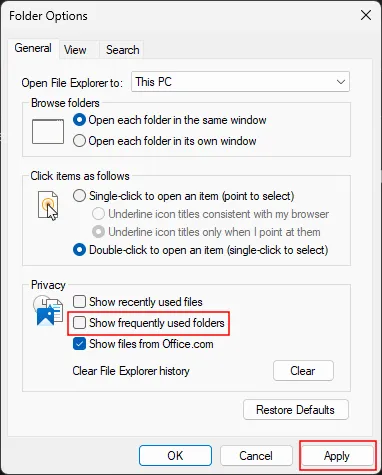
透過執行此操作,您將確保經常存取的資料夾不會出現在檔案總管的「快速存取」部分中。



發佈留言